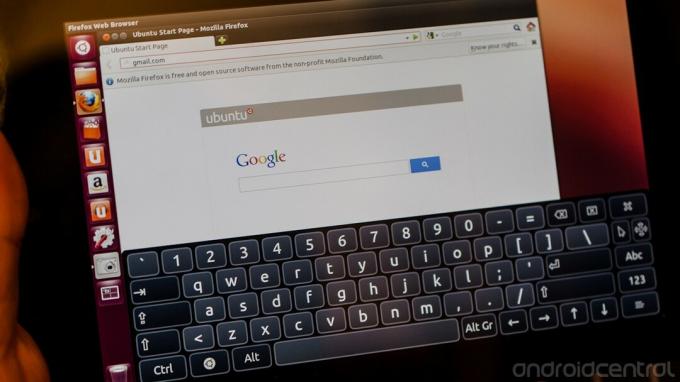
Surfen im Internet auf dem Nexus 7 mit Ubuntu und Firefox
Ich liebe es, mit Dingen zu spielen. Besonders elektronische Dinge. Ich gebe zu, ich habe mich mit ARM-Builds von Ubuntu auf Android-Geräten getäuscht oder sie in einer Chroot-Umgebung ausgeführt. Ich habe die Kommentare und Foren gelesen und weiß, dass ich nicht der einzige bin. Das Problem ist, dass es zwar ziemlich einfach ist, aber wenn Sie mit Terminalbefehlen nicht vertraut sind, Sie es einfach nicht tun werden. Canonical, der das Nexus 7 als Referenz für Ubuntu auf ARM-Touch-Geräten verwendet, hat dies heute geändert Freigabe eines einfachen One-Click-Installationsprogramms.
Jetzt kann jeder, der Ubuntu auf seinem Computer installieren kann, es genauso einfach auf seinem Nexus 7 installieren. Es ist nicht sehr praktisch und Sie werden wahrscheinlich nach ein paar Stunden Spielzeit wieder auf Android zurückblitzen, aber es ist extrem cool, ein paar Mal damit zu spielen. Wenn Sie der Typ sind, der gerne auf Ihrem Nexus 7 hackt und flasht, sollten Sie dies versuchen. Weiter lesen.
Verizon bietet das Pixel 4a für nur 10 US-Dollar pro Monat auf neuen Unlimited-Linien an

Was Sie brauchen und wo Sie es bekommen
Das erste, was Sie wissen müssen, ist, dass dies alles von Ihrem Nexus 7 löscht. Alles davon. Ihre Filme, Ihre Bilder, Ihre Plague, Inc. Fortschritt, alles. Sie müssen auch die Factory-Images zum Wiederherstellen verwenden. Kennen Sie alle Details, bevor Sie in diese eintreten.
Sie müssen Ubuntu auf Ihrem Computer ausführen. Ja, das gefällt mir auch nicht so gut, da Ubuntu auf dem Desktop einfach nicht zu mir passt. Aber das sind die Fakten. Sie können Holen Sie sich die ISO hier, und entweder die Standardinstallation oder Wubi (diese "einfache Möglichkeit zur Installation unter Windows", die unten auf der Ubuntu-Seite erwähnt wird) funktioniert einwandfrei. Es besteht eine gute Chance, dass alles funktioniert, wenn Sie es installieren. Es besteht eine noch bessere Chance, dass Sie das Problem googeln und eine klare und präzise Antwort finden, wenn dies nicht der Fall ist. Die Installation von Ubuntu ist einfach und die Hardwareerkennung ist erstklassig. Es gibt auch ein paar von uns Nerds in den Foren Wer kann helfen.
Sie müssen auch sicherstellen, dass Fastboot eingerichtet ist. Das ist ziemlich einfach, da es keine Treiber gibt, mit denen man sich täuschen kann. Löschen Sie einfach die ausführbare Fastboot-Datei (Dies ist eine, die ich gebaut habeIch werde für seine Integrität bürgen) irgendwo in Ihrem PFAD und sicherstellen, dass es ausführbar ist. Wenn das nach Kauderwelsch klingt, nochmal eine Google-Suche oder eine Reise in die Foren wird Sie schnell reparieren.
Sie müssen den Bootloader Ihres N7 entsperrt haben. Anweisungen dafür gibt es überall im Netz, aber ich denke, Sie werden die finden Die besten hier.
Und schließlich benötigen Sie das mit Ihrem Tablet gelieferte USB-Kabel oder ein gleichwertiges Kabel.
Hast du das alles? Gut. Mach weiter.
Wie mache ich es?
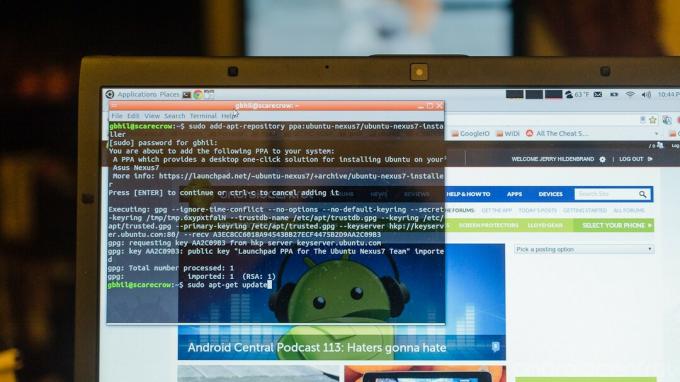
Dies ist eigentlich der einfache Teil. Stellen Sie sicher, dass Ihr Nexus 7 gut aufgeladen ist, und lesen Sie es durch.
Öffnen Sie die Terminalanwendung auf Ihrem Computer, auf dem Ubuntu ausgeführt wird. Keine Sorge, Sie hacken nichts von dort aus, sondern richten lediglich eine neue Softwarequelle für Ubuntu ein, um die GUI für das Flashing-Tool zu verwenden und zu installieren. Hast du es geöffnet? Gut. Kopieren Sie diese und fügen Sie sie zeilenweise ein.
sudo add-apt-repository ppa: ubuntu-nexus7 / ubuntu-nexus7-installer
sudo apt-get update
sudo apt-get install ubuntu-nexus7-installer
Wenn Sie nach einem Passwort gefragt werden, möchten Sie Ihr Benutzerpasswort. Dadurch steht Ihnen ein voll funktionsfähiges Installationsprogramm für Ubuntu auf dem N7 zur Verfügung, das bei Bedarf eigene OTA-Updates erhält. Finden Sie es in Ihrem Software-Menü. Wenn Sie danach suchen müssen, suchen Sie einfach nach "Nexus".
Schalten Sie Ihr N7 aus und schließen Sie es an Ihren Computer an. Halten Sie nach dem Anschließen die Lautstärketaste und die Stromversorgung gedrückt, bis der Bootloader neu gestartet wird, und legen Sie ihn beiseite. Der Rest wird auf Ihrem Computer erledigt.
Da Sie bereits überprüft haben sollten, ob Fastboot funktioniert, müssen Sie nur die zuvor geöffnete App ausführen. Wählen Sie die richtige Größe für Ihr Tablet (8 GB oder 16 GB) und schauen Sie zu.

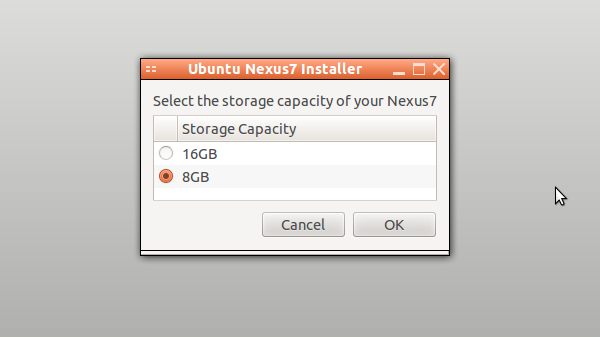
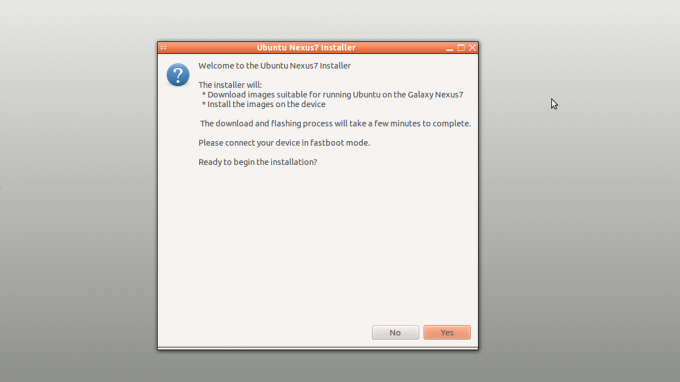
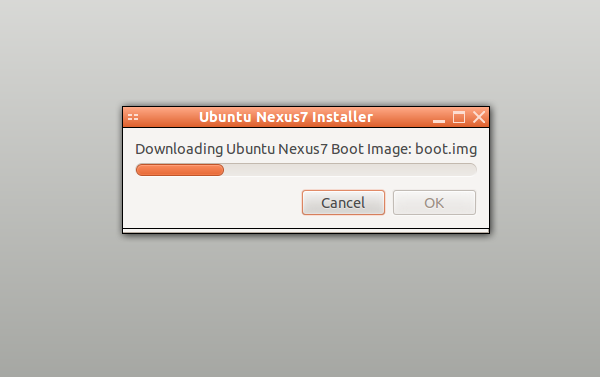
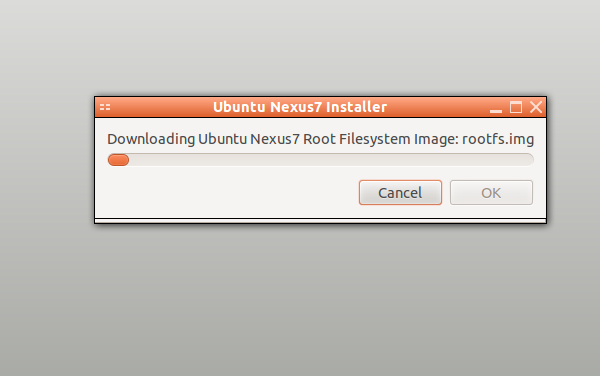
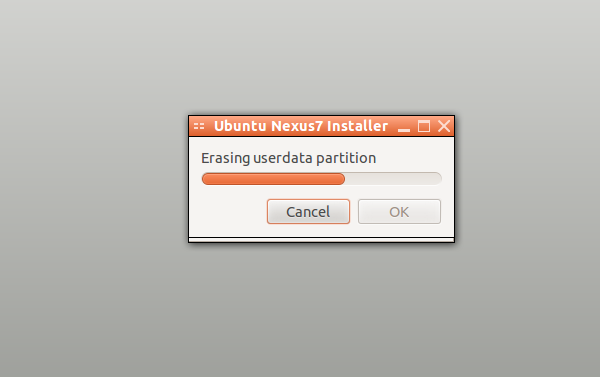



Es wird ein paar Minuten dauern und dann noch ein paar Minuten, wenn es fertig ist und neu gestartet wird. Sie werden wahrscheinlich denken, dass es nicht mehr läuft, aber wahrscheinlich nicht. Geben Sie dem Neustart mindestens 10 Minuten Zeit. Wenn es startet (der Benutzername ist "Ubuntu" und das Passwort ist "Ubuntu" und Sie sind automatisch angemeldet), fahren Sie es herunter und starten Sie es einmal neu.
Dann spielen Sie damit, versuchen Sie es zu brechen, verwenden Sie eine OTG-Kabel und eine Maus, was auch immer dir gefällt. Viel Spass damit.
Zurück zu Android
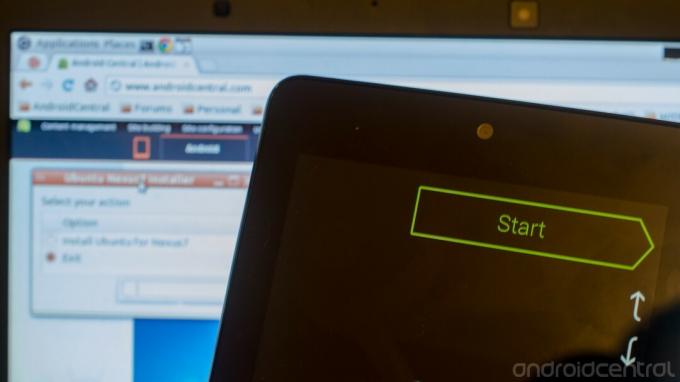
Sie haben ein Nexus-Gerät. Das Abrufen der neuesten Standardversion von Android ist einfach, insbesondere mit einer Installation von Ubuntu auf Ihrem Computer und einem bereits eingerichteten Fastboot. Sehen Sie hier, wie einfach es ist,
Jetzt geh und hacke das Tageslicht aus etwas heraus!

Dies sind die besten kabellosen Ohrhörer, die Sie zu jedem Preis kaufen können!
Die besten kabellosen Ohrhörer sind bequem, klingen großartig, kosten nicht zu viel und passen problemlos in eine Tasche.

Alles, was Sie über die PS5 wissen müssen: Erscheinungsdatum, Preis und mehr.
Sony hat offiziell bestätigt, dass es auf der PlayStation 5 funktioniert. Hier ist alles, was wir bisher darüber wissen.

Nokia bringt zwei neue preisgünstige Android One-Handys unter 200 US-Dollar auf den Markt.
Nokia 2.4 und Nokia 3.4 sind die neuesten Ergänzungen im Budget-Smartphone-Sortiment von HMD Global. Da es sich bei beiden Geräten um Android One-Geräte handelt, erhalten sie garantiert bis zu drei Jahre lang zwei wichtige Betriebssystemupdates und regelmäßige Sicherheitsupdates.

Dies sind die besten Bands für Fitbit Sense und Versa 3.
Mit der Veröffentlichung von Fitbit Sense und Versa 3 führte das Unternehmen auch neue Infinity-Bänder ein. Wir haben die besten ausgewählt, um Ihnen die Arbeit zu erleichtern.
